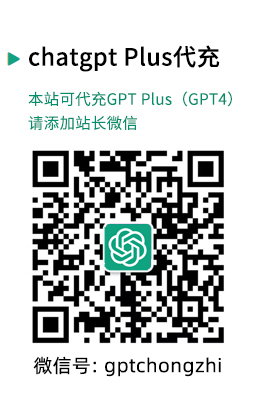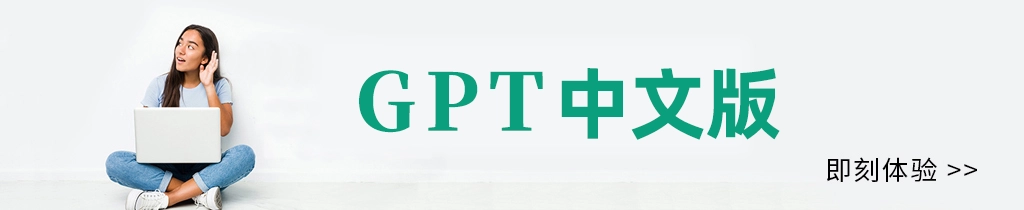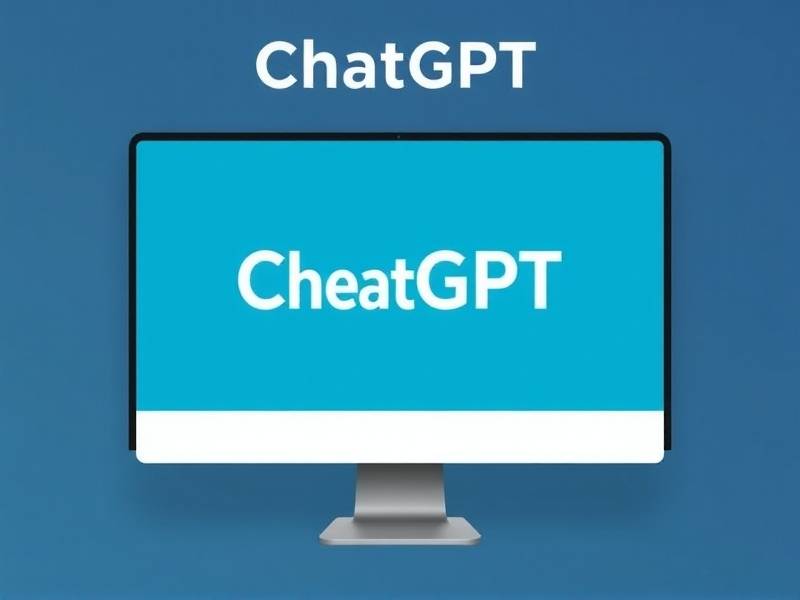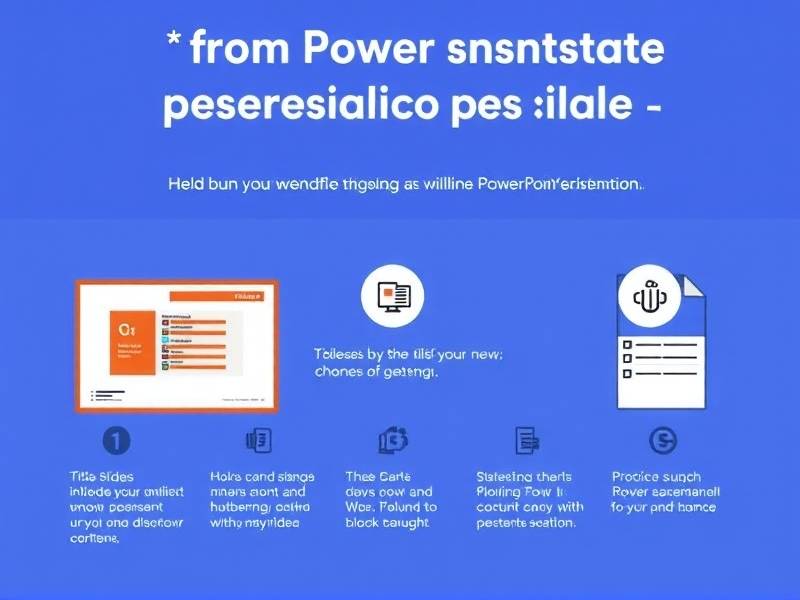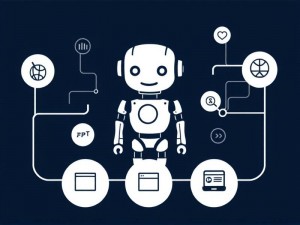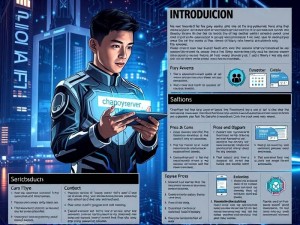公告:如需购买GPT帐号或代充值GPT4(plus)会员,请添加站长微信:gptchongzhi
本文目录导读:
 推荐使用GPT中文版,国内可直接访问:https://ai.gpt86.top
推荐使用GPT中文版,国内可直接访问:https://ai.gpt86.top
如果你刚接触ChatGPT,可能会好奇它能不能帮你做PPT,答案是肯定的,但具体怎么操作,有哪些限制,以及如何高效利用它来完成PPT制作,这就是本文要详细讲解的内容。
ChatGPT能直接生成PPT文件吗?
ChatGPT本身不能直接生成PPT文件(pptx或.ppt格式),因为它是一个文本模型,无法直接输出图片、表格或幻灯片文件,但你可以通过以下两种方式让它帮你完成PPT内容:
- 生成PPT大纲和内容:你可以让ChatGPT帮你整理PPT的结构,比如每一页的标题、要点、演讲备注等,然后自己手动填入PPT工具(如PowerPoint、WPS或Google Slides)。
- 结合其他工具生成PPT:有些第三方工具(如Gamma、SlidesAI)支持用ChatGPT生成的内容自动转换成PPT,你可以先用ChatGPT写好内容,再粘贴到这些工具里快速生成幻灯片。
如何用ChatGPT制作PPT内容?
假设你要做一个关于“人工智能发展”的PPT,可以按照以下步骤操作:
第一步:让ChatGPT帮你规划PPT结构
你可以输入:
“我要做一个关于人工智能发展的PPT,请帮我列出10页的内容大纲,每页包含标题和3-5个要点。”
ChatGPT可能会返回类似这样的结构:
- 封面页+副标题+作者
- 目录页:列出PPT主要内容
- 什么是人工智能?
- 定义
- 发展历史
- 主要应用领域
- AI的核心技术
- 机器学习
- 深度学习
- 自然语言处理
…(后续省略)
第二步:让ChatGPT细化每页内容
你可以继续问:
“请详细展开第3页‘什么是人工智能?’的内容,每点写2-3句话。”
ChatGPT会给出更详细的文字描述,你可以直接复制到PPT里,或者稍作修改。
第三步:让ChatGPT帮你优化表达
如果你觉得某些内容太复杂,可以让它简化:
“请用更简单的语言解释‘深度学习’这个概念,适合高中生理解。”
这样能让你的PPT更通俗易懂。
如何把ChatGPT生成的内容变成PPT?
有了ChatGPT提供的内容后,你有几种方式把它变成真正的PPT:
方法1:手动复制到PPT软件
- 打开PowerPoint、WPS或Google Slides。
- 按照ChatGPT给的大纲,一页一页粘贴文字。
- 调整字体、配色和排版,让PPT更美观。
方法2:用AI生成PPT的工具
一些工具支持直接用文本生成PPT,
- Gamma(gamma.app):输入ChatGPT生成的内容,它会自动排版成PPT。
- SlidesAI(slidesai.io):Google Slides插件,可以自动把文字转成幻灯片。
- Beautiful.ai:适合快速生成风格统一的PPT。
这些工具通常需要注册,部分功能免费,高级功能可能需要付费。
ChatGPT做PPT的局限性
虽然ChatGPT能提供很好的内容支持,但要注意几点:
- 不会自动排版:它只能给文字内容,图片、配色、动画等需要你自己调整。
- 可能需要多次修改:如果生成的要点不够精准,你可以让它调整,“第4页的技术部分太专业,请用更简单的例子说明。”
- 无法直接插入图表:如果需要数据图表,你可以让ChatGPT提供数据建议,然后自己在Excel或PPT里制作。
进阶技巧:让ChatGPT帮你写演讲备注
如果你要做汇报,可以让ChatGPT帮你写演讲备注:
“请为‘AI的核心技术’这一页写一段演讲备注,时长约1分钟。”
这样你在演示时会更流畅。
ChatGPT不能直接生成PPT文件,但它能帮你快速完成内容策划、文字撰写和结构优化,结合手动制作或第三方工具,你可以高效完成一个专业的PPT,如果你是新手,建议先从生成大纲开始,再逐步完善细节,这样更容易上手。